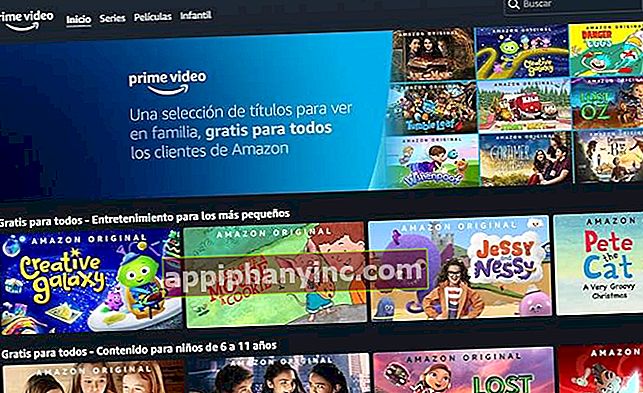Hvordan kalibrere berøringsskjermen til en Android-enhet - The Happy Android

Berøringsskjermen på mobilen din reagerer ikke, den fungerer dårlig, og du tror den kan ha blitt ødelagt? En god måte å utelukke en maskinvarefeil på er gjennom kalibrere skjermen, på samme måte som vi kalibrerer resten av sensorene i Android. Dette kan hjelpe oss med å løse problemer som en unøyaktig GPS og med feil, men også å reparere feil på berøringsskjermen når den ikke oppdager tastetrykkene riktig eller utfører fantomrør. La oss gå dit!
Er det virkelig nødvendig å kalibrere en berøringsskjerm?
Maskinvaren vi bruker i våre Android-mobile enheter og nettbrett har kommet langt de siste årene, og moderne skjermer krever sjelden en omkalibreringsprosess. Når en berøringsskjerm mislykkes, skyldes det vanligvis en maskinvarefeil vi ikke kan løse gjennom noen test eller konfigurasjon.
Når det er sagt, bør vi heller ikke utelukke omkalibrering, da det fremdeles er en sterkt anbefalt og nyttig prosess for visse situasjoner. For eksempel, hvis vi bruker en telefonveske eller har en slags skjermbeskytter, kalibrere skjermfølsomhet det vil forbedre ytelsen din dramatisk.
Det kan også komme godt med på gamle Android-enheter, der en god omjustering av berøringspanelet kan ha mer enn positiv innvirkning. Kort sagt, omkalibrering av skjermen vil alltid være bra, selv om forbedringene alltid vil være mye mer merkbare i de mobiler som har flere år bak seg.
Først av alt, gjør en skjermtest
Det er viktig at vi sjekker berøringspanelets funksjonalitet før vi får kalibrert noe. Dette vil hjelpe oss å få en klar ide om situasjonen vi befinner oss i.
- Android 5.0 Lollipop og tidligere: Hvis vi har en gammel versjon av Android, kan vi få tilgang til det opprinnelige verktøyet for å teste berøringsskjermen ved å ringe den hemmelige koden *#*#2664#*#* fra telefonen.
- Høyere Android-versjoner: Hvis vi har en Android med operativsystem 6.0 eller nyere, trenger vi bare å installere en av de mange appene for skjermtesting som vi kan finne i Google Play Store, for eksempel, Berøringsskjermtest.

Betjeningen av berøringsskjermtesten er veldig enkel. Når vi er installert og åpnet, vises en blå skjerm der vi må berøre, trykke og dra med fingeren. Skjermen vil merke i hvitt - med grå skala for å betegne trykket som brukes - områdene vi berører, slik at vi kan se om det er noen forsinkelse eller spøkelsesberøringer vises på visse steder.
Hvordan kalibrere berøringsskjermen på Android
Som vi nevnte i forrige punkt, har Android-versjoner 5.0 og tidligere allerede et test- og kalibreringsverktøy integrert i operativsystemet. Men hvis vi har en "moderne" mobil, har vi ikke noe annet valg enn å installere en dedikert app som er ansvarlig for å gjøre det skitne arbeidet. For dette kan vi bruke en gratis applikasjon som Berøringsskjermkalibrering, et høyt verdsatt verktøy med mer enn 1 million nedlastinger.

 Last ned QR-kode berøringsskjermkalibreringsutvikler: RedPi Apps Pris: Gratis
Last ned QR-kode berøringsskjermkalibreringsutvikler: RedPi Apps Pris: Gratis Når vi er installert, åpner vi appen og klikker på den blå knappen som sier "Kalibrer”. På denne måten vil vi utføre forskjellige tester i den grå skuffen som vises på skjermen: berøringer, dobbelttrykk, dra, zoome osv. Ved hver av testene vil applikasjonen fortelle oss nøyaktighetsnivået som handlingene behandles med.

Når vi er ferdig med å utføre de forespurte testene, vises en melding på skjermen som indikerer at omkalibreringen er vellykket, og at vi må starte enheten på nytt for at endringene skal tre i kraft. Vi starter terminalen på nytt, og det er det!

Deretter kan vi sjekke om omjusteringen av sensorene har vært en suksess ved å returnere for å utføre en skjermtest.
Ingenting av dette fungerer? Prøv en tilbakestilling av fabrikken
Hvis omkalibreringen ikke har løst stemmeseddelen vår, er det mulig at vi står overfor en fysisk feil på selve skjermen. Det er ikke mye vi kan gjøre her annet enn å ta det med til butikken eller ringe etter service. Det er imidlertid alltid tilrådelig å tømme alle kulene i kammeret, og for det må vi helt utelukke at vi står overfor en programvarefeil.
Den eneste måten å gjøre det i denne situasjonen er å gjenopprette telefonen eller nettbrettet til fabrikkinnstillingene. Det vil si for å gjøre en total sletting av alle dataene. Du kan se hvordan du gjør det i innlegget "Hvordan tilbakestiller du fabrikken på Android".
Husk selvfølgelig å lage en sikkerhetskopi av alle filene, dokumentene, kontaktene og relevant informasjonen du vil beholde før du gjør det.
Har du Telegram installert? Motta det beste innlegget for hver dag den kanalen vår. Eller hvis du foretrekker det, finn ut alt fra vårt Facebook-side.